Quedra LMAN Cloud HotSpot Fortigate Konfigürasyonu Nasıl Yapılır?
Bu dökümanda Quedra LMAN Cloud HotSpot Doğrulama sunucusu ayarlarının nasıl yapılacağı anlatılmıştır.
|
KONU |
Quedra LMAN Cloud HotSpot Fortigate Konfigürasyonu Nasıl Yapılır? |
|
İLGİLİ CİHAZLAR |
Fortinet Fortigate UTM Firewall Cihazları |
|
Doküman Tarih ve Revizyonu |
01.02.2023 |
|
Yazılım Sürümü |
Tüm |
|
Donanım Sürümü |
Tüm |
|
Açıklama / Senaryo / Topology |
Bu dökümanda Quedra LMAN Cloud HotSpot Doğrulama sunucusu ayarlarının nasıl yapılacağı anlatılmıştır. |
İşbu doküman Simet Bilişim Teknolojileri A.Ş. tarafından oluşturulmuştur. Tüm hakları Simet Bilişim Teknolojileri A.Ş. ‘ye aittir. İzinsiz kullanılamaz, çoğaltılamaz, kamuya açık olarak paylaşılamaz.
Bu dökümanda Quedra LMAN Cloud HotSpot Doğrulama sunucusu ayarlarının nasıl yapılacağı anlatılmıştır.
1.Yeni Bir Router Oluşturun
Quedra LMAN panelinizden yeni router ekle diyerek Marka olarak Fortinet/Fortigate seçiniz.
- Bir isim girdikten sonra, Kaydet butonu ile sonraki adıma geçiniz.
- Cihazınızın seri numarasını girmeyi unutmayınız.
- Sonraki ekranda verilen bilgileri not ediniz. Daha sonra fortigate yönetim arayüzünde oturum açınız.
2.RADIUS Yapılandırması
Fortigate Yönetim panelinden User & Device > Authentication > RADIUS Server > Create New bölümüne geçiniz.
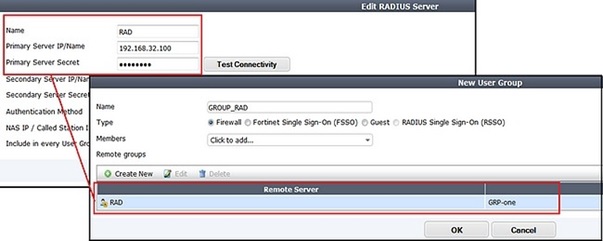
- Radius server için bir isim giriniz, diğer tüm alanları panelin verdiği bilgiler ile doldurunuz.
- User & Device > User > User Groups > Create New bölümüne geçiniz.
- Grup için bir isim veriniz, Remote Server olarak eklediğiniz Radius Serverı seçiniz.
- IP bölümüne 138.197.180.226 giriniz. (radius.quedra.com)
- Secret bölümüne QUEDRA tarafından iletilen SECRET KEY (anahtar) giriniz.
3.Policy Ayarları
Policy & Objects > Objects > Addresses > Create New bölümüne geçiniz.
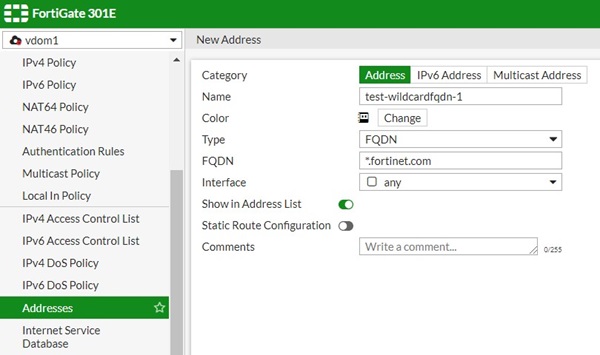
- Type olarak FQDN seçiniz.
- FQDN değeri olarak *.quedra.com giriniz.
- OK butonuna tıklayarak kaydediniz.
4.Interface Ayarları
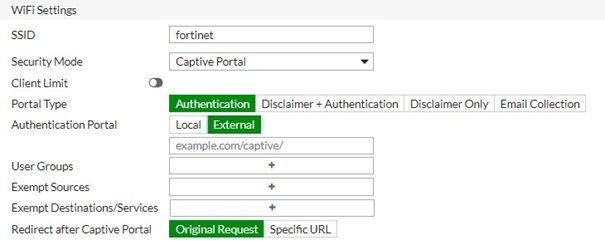
- Security Mode Captive Portal seçiniz.
- Authentication Portal olarak External seçiniz.
- URL olarak http://captive.quedra.com giriniz
- User Groups olarak girdiğiniz Kullanıcı Grubunu seçiniz.
- Exempt List olarak eklediğiniz QUEDRA FQDN policysini seçiniz.
- Source Address olarak all seçiniz.
- Outgoing Interface olarak WAN seçiniz.
- Destination Address olarak eklediğiniz QUEDRA FQDN policysini seçiniz.
- Service olarak all seçiniz.
- Action olarak ACCEPT seçiniz.
